Lưu ý: Bài viết này đã hoàn thành nhiệm vụ của mình và sẽ sớm không còn được sử dụng nữa. Để tránh các lỗi "Không tìm thấy trang", chúng tôi đang tiến hành loại bỏ những liên kết mà chúng tôi biết. Nếu bạn đã tạo các liên kết cho trang này, vui lòng loại bỏ chúng và chúng ta sẽ cùng nhau duy trì kết nối cho web.
Tạo chỉ mục là một quy trình hai phần. Bạn đánh dấu các mục nhập và sau đó tạo chỉ mục.
Tuy nhiên, đôi khi bạn có thể muốn chỉ mục các khối lớn của văn bản là khoảng một phạm vi trang. Đây là cách thực hiện:
-
Chọn phạm vi văn bản bạn muốn chỉ mục.
-
Bấm Chèn > Thẻ đánh dấu.
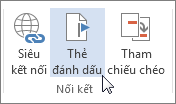
-
Trong hộp tên thẻ đánh dấu , nhập tên, rồi bấm Thêm.
-
Bấm vào tham chiếu > đánh dấu mục nhập.
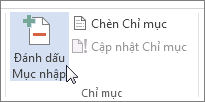
-
Trong hộp mục nhập chính , nhập mục chỉ mục cho văn bản được đánh dấu.
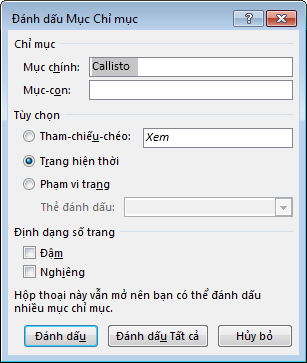
-
Bên dưới tùy chọn, hãy bấm phạm vi trang.
-
Trong hộp thẻ đánh dấu , hãy nhập hoặc chọn tên thẻ đánh dấu bạn đã nhập trong bước 3, rồi bấm đánh dấu.
Sau khi bạn đánh dấu các mục nhập, bạn đã sẵn sàng để tạo chỉ mục và chèn nó vào tài liệu của bạn.










